6 võimalust parandada vaikne lüliti, mis iPhone'is ei tööta
Miscellanea / / April 05, 2023
Helina nupp on üks meie lemmikelemente iPhone'is, et seda kiiresti teha vaigista iPhone. Siiski, nagu helitugevuse nupud, on see ka füüsiline nupp ja teatud aja jooksul lakkab see juhuslikult töötamast. Kui teil on see probleem, oleme koostanud mõned meetodid, mis aitavad teil parandada iPhone'i vaikne lüliti ei tööta.

Sellegipoolest oleme Apple'ile tänulikud, et hoidis lülitit iPhone'is tänaseni. Olime pettunud, kui OnePlus otsustas hoiatusslaidist loobuda, jättes iPhone'i selle funktsiooniga ainsaks populaarseks pakkumiseks. Ja arvestades armastust, mida me kõik selle vastu tunneme, on see tõesti masendav, kui see lakkab töötamast. Niisiis, mõistame, kuidas seda probleemi lahendada.
Miks minu vaikne nupp iPhone'is ei tööta?
Nagu iga füüsiline üksus, mis hõlmab mehaanilist liikumist, on vaikne lüliti pärast pikka kasutusperioodi kalduvus kulumisele. See on selle talitlushäirete kõige levinum põhjus. Siiski takistavad selle töötamist ka mõned iOS-i vead. Seetõttu aitame selles artiklis teil seda probleemi diagnoosida ja lahendada.
Lisaks aitame teid mõne alternatiivse valikuga, et saada vaikse lüliti funktsionaalsust, kui te ei saa probleemi lahendada.
Kuidas parandada vaikne nupp, mis iPhone'is ei tööta
Vaikne lüliti asub iPhone'i vasakul küljel. Ja siin on kuus erinevat viisi, kuidas saate rikkis vaikse lüliti/helina probleemi lahendada.
1. Puhastage nupu ümber olev ala
Kui vaikse lüliti piirkonda on kogunenud tolm ja kiud, ei lase see teil seda üles või alla lükata. Seetõttu puhastage seda õrnalt pehme mikrokiudlapiga ja kasutage pehmet kõrvaklappi, et eemaldada kõik sisse jäänud osakesed.
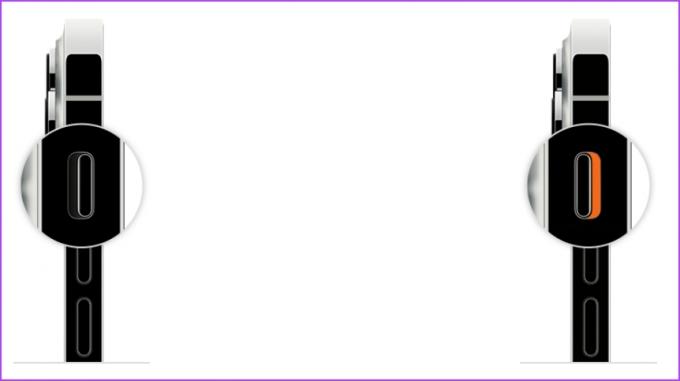
2. Kontrollige, kas ümbris takistab nupu liikumist
Kuigi kaitseümbris on oluline seadme kaitsmiseks kukkumise eest, peate olema ettevaatlik, et selle materjal ei takistaks nuppude liikumist. Kui hoiatusliuguri korpuse väljalõige on liiga pisike või kui mõni lisamaterjal takistab vaikse lüliti liikumist, on parem osta iPhone'ile uus ümbris.

Vaatame nüüd mõnda iOS-i tõrkeotsingu valikut, mis aitavad teil probleemi lahendada.
3. Taaskäivitage iPhone
IPhone'i taaskäivitamine võib lahendada palju probleeme ja võib potentsiaalselt lahendada probleemi, et vaikne lüliti iPhone'is ei tööta.
Samm 1: Kõigepealt lülitage seade välja.
- iPhone X-i, XR-i, 11-, 12- ja 13-seeriatel: vajutage ja hoidke all helitugevuse vähendamise nuppu ja külgmist nuppu.
- iPhone SE 2. või 3. põlvkonna, 7. ja 8. seeria puhul: Vajutage ja hoidke külgnuppu all.
- iPhone SE 1. gen, 5s, 5c või 5 puhul: hoidke toitenuppu ülaosas.

2. samm: Nüüd lohistage seadme väljalülitamiseks toiteliugurit.
3. samm: Järgmisena lülitage seade sisse, vajutades ja hoides all oma iPhone'i toitenuppu.
Kui probleem ei lahene ka pärast iPhone'i taaskäivitamist, kontrollige uusi iOS-i värskendusi.
4. Värskendage oma iPhone'i
Apple parandab iOS-i värskenduste kaudu vigu, mis mõjutavad suurt hulka kasutajaid. Seetõttu on soovitatav tagada, et teie iPhone'i iOS-i versioon oleks ajakohane. Kontrollima:
Samm 1: Avage rakendus Seaded ja valige Üldine.


2. samm: Valige Tarkvaravärskendused ja kontrollige, kas saadaval on uusi värskendusi.
3. samm: Kui uus värskendus on saadaval, näete valikut „Laadi alla ja installi”. Uusima versiooni kasutamiseks puudutage seda. Kui ei, siis näete, et teie iPhone on ajakohane.


Kui ka see ei tööta, lähtestage iPhone'i tehaseseaded.
5. Lähtestage iPhone
Samm 1: Avage rakendus Seaded ja valige Üldine.


2. samm: Nüüd valige „iPhone'i teisaldamine või lähtestamine”.
3. samm: Puudutage nuppu Lähtesta.


4. samm: Puudutage valikut "Lähtesta kõik seaded". See valik aitab teil lähtestada iPhone'i tehaseseaded.

Kui see probleemi ei lahenda, saate kõik iPhone'i andmed kustutada ja uuesti alustada.
Siiski soovitame seda meetodit viimase abinõuna ja enne edasiliikumist varundage oma iPhone kuna see kustutab kõik teie andmed.
Oma iPhone'i kustutamiseks puudutage ülaltoodud sammus 3 käsku Kustuta kogu sisu ja sätted ning järgige ekraanil kuvatavaid juhiseid.

Lõpuks, kui ükski ülaltoodud meetoditest ei paranda rikkis vaikset lülitit, on parim viis probleemi lahendamiseks võtta ühendust Apple'i toega.
6. Vaikse lüliti vahetamiseks võtke ühendust Apple'i toega
Võtke ühendust Apple'i toega ja otsige teavet selle kohta, mida on vaja oma iPhone'i vaikse/helina lüliti vahetamiseks. Kuigi see võib teile raha maksma minna, on see parim viis probleemi lahendamiseks. Siin on teave, mida saame Apple'i ametlikult veebisaidilt edastada.
Apple'i tugiteave – riigiti
Apple Repair – alustage remonditaotlust
See on kõik, mida pead teadma iPhone'i katkise vaikse lüliti parandamise kohta. Siiski on vähe, mida saate teha, kui vaiksel lülitil on nähtavad füüsilised kahjustused. Seetõttu oleme pakkunud vaikse lüliti jaoks mõned alternatiivsed valikud, et saaksite oma seadme kiiresti vaigistada.
Kuidas vaikset režiimi iPhone'is ilma sisse lülitamata välja/sisse lülitada
Siin on viisid, kuidas saate vaikse lüliti funktsionaalsust kasutada mõne iPhone'is oleva tööriista abil.
1. Luba vaikne režiim seadetest
Samm 1: Avage rakendus Seaded ja puudutage Heli ja haptika.
2. samm: Näete helitugevuse reguleerimise liugurit. iPhone'i vaigistamiseks lohistage see lõpuni vasakule.


2. Kasutage AssistiveTouchit
AssistiveTouch on iOS-is üsna kasulik tööriistakasti sarnane funktsioon. See pakub teie iPhone'i kasutamiseks juhtnuppe ja loomulikult on sellel ka võimalus teie iPhone'i vaigistada ja vaigistada. Siit saate teada, kuidas saate selle lubada.
Samm 1: Avage rakendus Seaded ja valige Juurdepääsetavus.


2. samm: Puudutage valikut Puudutage.

3. samm: Nüüd valige AssistiveTouch ja lülitage sisse AssistiveTouch.


4. samm: Avakuval näete ujuvat nuppu. Kui puudutate seda, avaneb see juhtnuppude kast. Puudutage valikut Seade ja seejärel valikut Vaigista/Tühista vaigistus.


Need on mõned alternatiivsed funktsioonid, mis kompenseerivad vigase vaikse lüliti funktsionaalsuse puudumist. Nüüd teate, kuidas toimida, kui vaikne lüliti iPhone'is ei tööta. Kui teil on aga rohkem küsimusi, vaadake meie allolevat KKK jaotist.
KKK iPhone'i vaikne lüliti ei tööta
See maksab umbes 99 dollarit, kuid võib sõltuvalt teie mudelist erineda.
Jah, iPhone'i vaikne lüliti on veekindel iPhone'idel millel on IP reiting.
Noh, ametlikku numbrit pole, kuid enamik kasutajaid ütleb, et see kestab hõlpsalt 5-6 aastat.
Parandage vaikne lüliti, mis iPhone'is ei tööta
See on kõik, mida pead teadma iPhone'i katkise vaikse lüliti parandamise kohta. Loodame, et need meetodid aitasid teil probleemi lahendada. Kui teil see aga ei õnnestu, võite alati kasutada iPhone'i vaikse lüliti alternatiive, nagu meie artiklis mainitud!



